Обработка JSON и XML
🔗 Оригинальная страница — Источник данного материала
Описание
Экшен служит для обработки и работы с JSON и XML.
В один момент времени в проекте может обрабатываться только один JSON и один XML об�ъект. Если Вам необходимо обработать несколько порций данных одного формата, то это надо будет делать по очереди.
JSON
JSON (JavaScript Object Notation) - простой формат обмена данными, удобный для чтения и написания как человеком, так и компьютером.
Пример:
{
"firstName": "Иван",
"lastName": "Иванов",
"address": {
"streetAddress": "Московское ш., 101",
"city": "Ленинград",
"postalCode": 101101
},
"phoneNumbers": [
"812 123-1234",
"916 123-4567"
]
}
XML
XML - (*eXtensible Markup Language - расширяемый язык разметки) – язык разметки, который напоминает HTML. Предназначен для передачи данных, а не для их отображения. Теги XML не предопределены. Вы должны сами определять нужные теги.
<CATALOG>
<CD>
<TITLE>Имперская Пародия</TITLE>
<ARTIST>Боб Дилан</ARTIST>
<COUNTRY>США</COUNTRY>
<COMPANY>Колумбия</COMPANY>
<PRICE>10.90</PRICE>
<YEAR>1985</YEAR>
</CD>
<CD>
<TITLE>Спрячь свое сердце</TITLE>
<ARTIST>Бонни Тайлер</ARTIST>
<COUNTRY>Соединенное Королевство</COUNTRY>
<COMPANY>Записи си-би-эс</COMPANY>
<PRICE>9.90</PRICE>
<YEAR>1988</YEAR>
</CD>
<CD>
<TITLE>Лучшие Хиты</TITLE>
<ARTIST>Долли Партон</ARTIST>
<COUNTRY>США</COUNTRY>
<COMPANY>Ар-Си-Эй</COMPANY>
<PRICE>9.90</PRICE>
<YEAR>1982</YEAR>
</CD>
</CATALOG>
Бывает, что сервисы возвращают не красиво отформатированный текст (как в примерах выше) а всё в одну строку, что значительно затрудняет чтение. В таких случаях можно воспользоваться так называемыми beautifier'ами. В Тестер X/JSON Path уже встроен этот компонент (кнопка Beautify)Для экшена не важно в одну строку записан текст или красиво отформатирован - главное, чтобы он был коррект�но составлен.
Как добавить действие в проект?
Через контекстное меню Добавить действие → Данные → Обработка JSON/XML
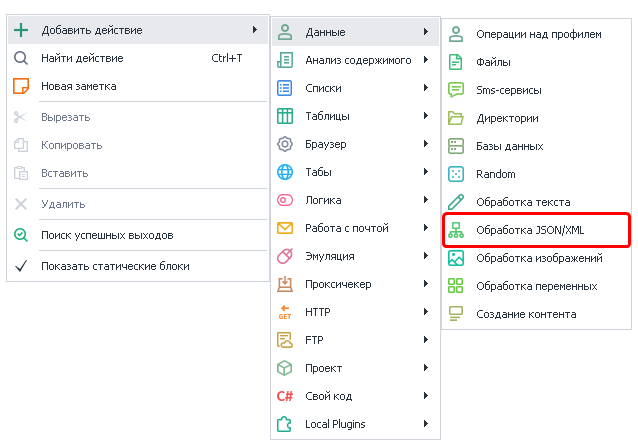
Либо воспользуйтесь ❗→ умным поиском.
Где применяется JSON/XML?
Чаще всего эти форматы применяются в API различных сервисов.
Нап�ример сервисы по распознаванию ❗→ капчи или ❗→ СМС сервисы (если Вы работаете с ними напрямую используя ❗→ GET-, ❗→ POST- и ❗→ другиезапросы, минуя экшены ❗→ Сервисы для обработки SMS и ❗→ Распознать каптчу ) обычно работают как минимум с одним из этих форматов (либо сразу с двумя)
Как работать с экшеном?
Для начала стоит выбрать тип данных, с которыми Вы будете работать
Парсинг
Данные необходимо обработать, за это отвечает действие *Парсинг.
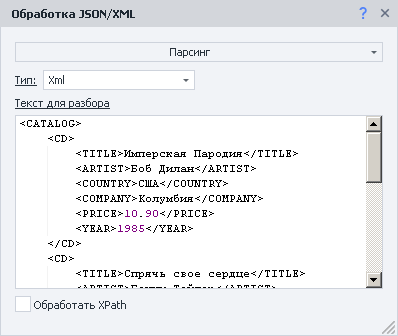 |
|---|
| Здесь обработан XML из Описания |
Окно переменных
Результат выполнения экшена заносится в переменную проекта Json или Xml соответственно, содержимое можно просмотреть в ❗→ Окне переменных
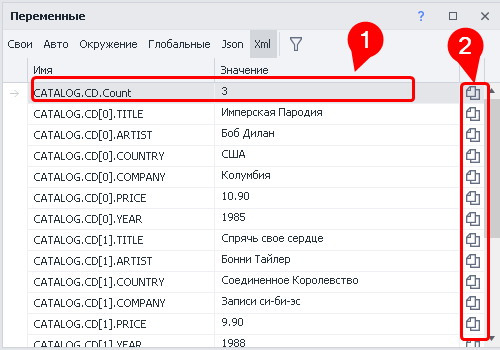
Так как в примере парсился XML то и вкладку в *Окне переменных выбрали соответствующую.
В переменной *Count (1) хранится количество элементов - очень удобно использовать в качестве ограничителя при обходе данных в цикле. Если бы в нашем примере ещё были тэги <DVD> на одном уровне с <CD>, то была бы переменная CATALOG.DVD.Count с количеством тэгов <DVD>
С помощью специальных кнопок (2) Вы можете сразу скопировать в буфер обмена ❗→ макрос переменной.
Макросы переменных
Вот пример одного из макросов переменных -{ -Xml.CATALOG.CD[1].ARTIST- }.
Вы можете использовать другие переменные внутри этой переменной, пример:
{-Xml.CATALOG.{-Variable.item_type-}[{-Variable.counter-}].{-Variable.property-}-}
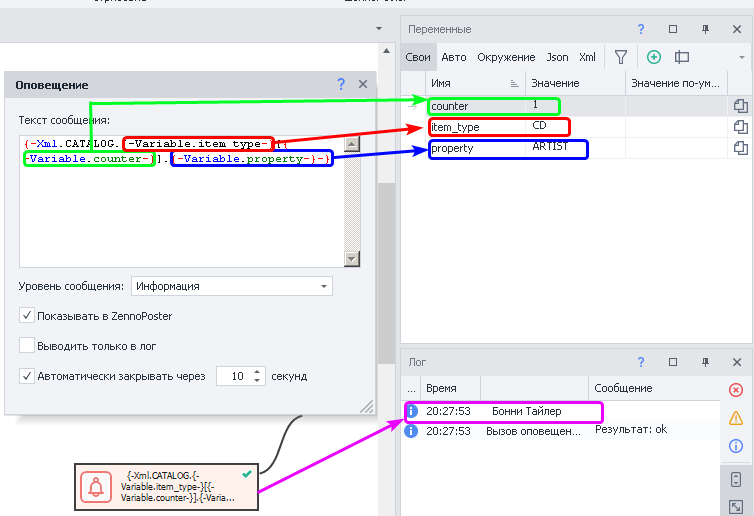 |
|---|
| Подстановка данных из других переменных и результат работы (основано на данных приведённых в секции Описание. Нумерация начинается с нуля.) |
Для быстрой вставки переменной можете в любом текстовом поле нажать комбинацию клавиш CTRL+ПРОБЕЛ, появится выпадающее меню, в этом меню двойной клик по Xml или Json (зависит от того, с чем Вы работаете), после поставьте точку и появится ещё одно меню уже со спарсенными переменными.
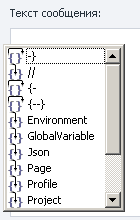
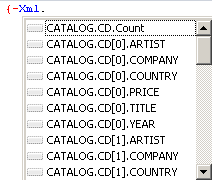
Обработать JsonPath/XPath
Данная опция используется когда из всех данных, которые обрабатываются с помощью действия *Парсинг, надо выделить какое-то подмножество. В таком случае составляется выражение ❗→ XPath (для XML) или JsonPath (для JSON). В составлении выражения Вам может помочь ❗→ Тестер X/JSON Path В поле для вставки выражения можно использовать макросы переменных.
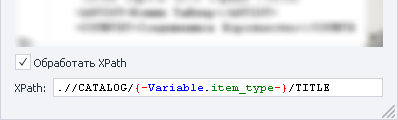
Особенности XML
У XML имеются атрибуты узлов. Для доступа к ним в макросах используются квадратные скобки со строковым значением. (Например: { -Xml.CATALOG.CD[0]["item"]- }).
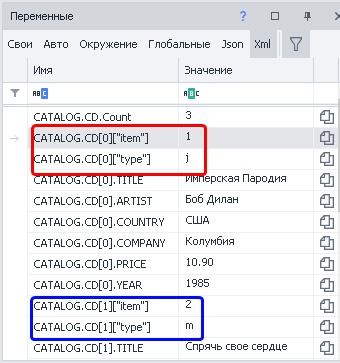
Скорость обработки
Парсинг большого JSON или XML, во время отладки проекта в ProjectMaker, может занимать длительное время. Но при работе в ZennoPoster парсинг будет проходить гораздо быстрей.
Добавить в список
Данное действие используется когда нужно из всех данных достать одно конкретное свойство для каждого элемента. Можно использовать ❗→ переменные.
Свойство - указывает на поле, которое будет разбираться как массив. Здесь возможно использовать вложенность, указывая через точку (например: store.employees). Если поле не является массивом, то в список заносится один элемент.
Подсвойство - так как в массивах могут находиться сложные объекты, можно указать какое значение из него брать для списка.
Если за основу мы возьмём данные из секции *Описание и, представим, что нам необходимы только года для каждого CD, то данный экшен мог бы иметь следующий вид:
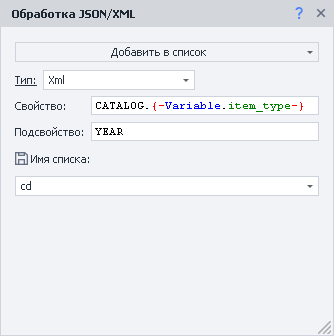 |
|---|
В переменной { -Variable.item_type- } находится CD |
Добавить в таблицу
Данное действие похоже на предыдущее, но тут можно получить не одно свойство, а несколько. Можно использовать ❗→ переменные.
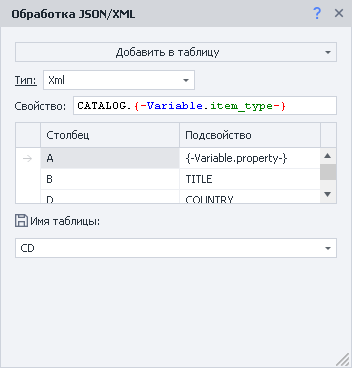 |
|---|
В переменной { -Variable.item_type- } находится CD, а в { -Variable.property- }- ARTIST |
Столбцы именуются как в Excel - большие (!) латинские буквы, в алфавитном порядке. Если будет пропущен какой-то столбец, то он будет пустым. На скриншоте можно заметить, что не указан столбец C, вот как это отразилось на итоговой таблице:
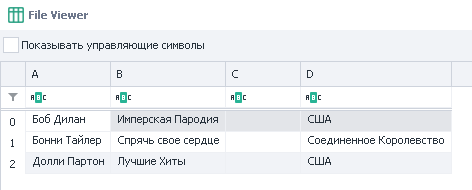
Работа в коде
В C# объекты JSON и XML находятся в объекте project. Они имеют тип dynamic. Из-за этого редактор кода не может полноценно показывать выпадающие подсказки.
Пример кода работы с XML:
project.Xml.FromString(project.Variables["XmlText"].Value);
return project.Xml.PurchaseOrder.Address[0]["Type"];
Пример 2:
var list = new List<string>();
for(int i = 0; i < project.Xml.PurchaseOrder.Address.Count; i++)
{
list.Add(project.Xml.PurchaseOrder.Address[i].Name.Value);
}
return string.Join(", ", list);
Пример 3:
var list = new List<string>();
foreach(dynamic i in project.Xml.PurchaseOrder.Address)
{
list.Add(i.Name.Value);
}
return string.Join(", ", list);
Аналогично происходит и с Json. Однако стоит учесть, что доступ к свойствам происходит без использования “Value”.
Пример:
return project.Json.employees[1].firstName;
Пример использования
JSON
Есть сайт http://ip-api.com, который возвращает подробную информацию по ip адресу используя простейший API. Пригодится для:
- того, чтобы удостовериться, что проект работает через прокси, а не через основной ip
- выбора страны/города при регистрации, согласно данным прокси
Он может возвращать данные в разных форматах (подробнее тут - https://ip-api.com/docs), но нас сейчас интересует JSON.
Для получения информации делаем ❗→ GET-запрос по адресу http://ip-api.com/json, затем результат обрабатываем через действие *Парсить и далее уже работаем с полученными данными
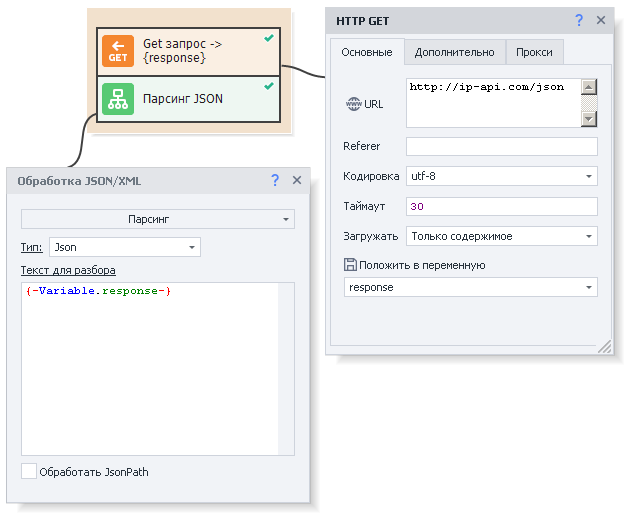
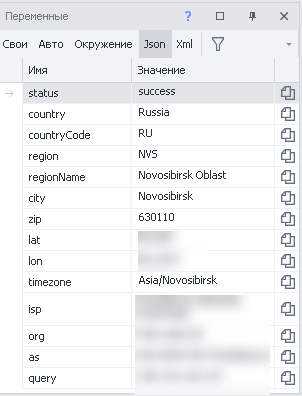
XML + Обработка XPath
В качестве данных будем использовать то, что находится в секции *Описание.
Представим, что и�з всех данных нам нужны только названия альбомов. Для этой задачи составим XPath выражение //CATALOG/CD/TITLE.
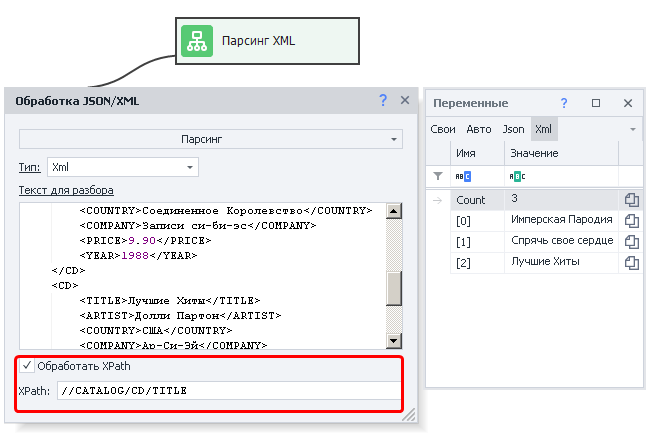 |
|---|
| Настройки экшена и результат его работы (справа) |